Postopek zapolnitev "Mehka svetloba" je izjemno učinkovito orodje v Photoshop Elements, ki ti omogoča, da brezšivno vključuješ teksture v svoje slike. Še posebej pri sivo fotografiranih studijskih ozadjih ti ta tehnika odpira možnost ustvarjalnega dela in dodajanja posebne note tvojim slikam. V tem vodniku ti bom pokazal, kako to metodo uporabiš korak za korakom, da dosežeš osupljive rezultate.
Najpomembnejše ugotovitve
- Postopek zapolnitev "Mehka svetloba" zagotavlja nežno vključitev tekstur v tvojo sliko.
- Sivo ozadje deluje optimalno za prekrivanje tekstur.
- S pomočjo mask lahko natančno izbereš območja, kjer bo tekstura vidna.
- Postopek zapolnitev "Prekrivanje" ponuja kontrastno alternativo.
Navodila po korakih
Najprej se posveti svoji izhodiščni sliki. Izberi motiv, ki je primeren za prekrivanje. Tukaj se priporoča sivo ozadje, saj predstavlja nevtralno osnovo za kasnejšo teksturo. Pomembno je, da ozadje ni preveč barvito, saj to lahko vpliva na učinek postopka zapolnitev.
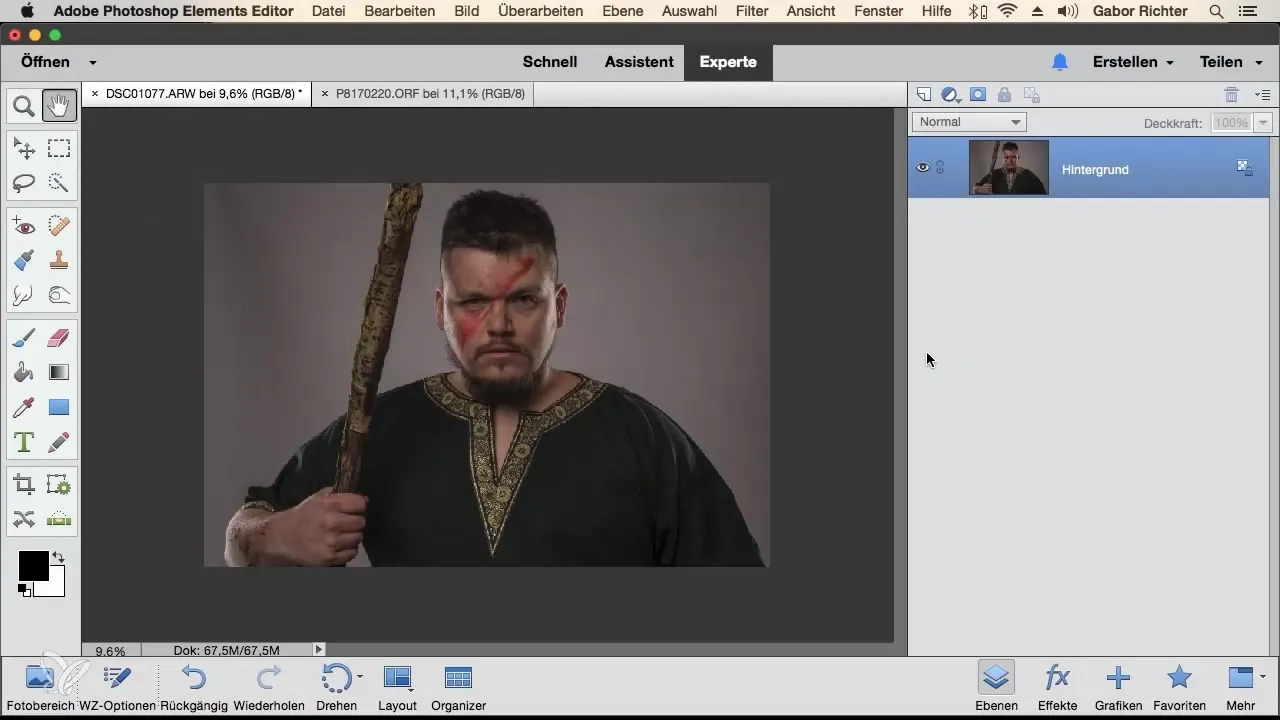
Za dodajanje teksture jo odpri v Photoshop Elements in jo povleci preko svojega motiva. Prepričaj se, da tekstura dobro pokriva velikost tvojega motiva. Po potrebi povečaš teksturo, da zagotoviš, da ponuja dovolj površine.
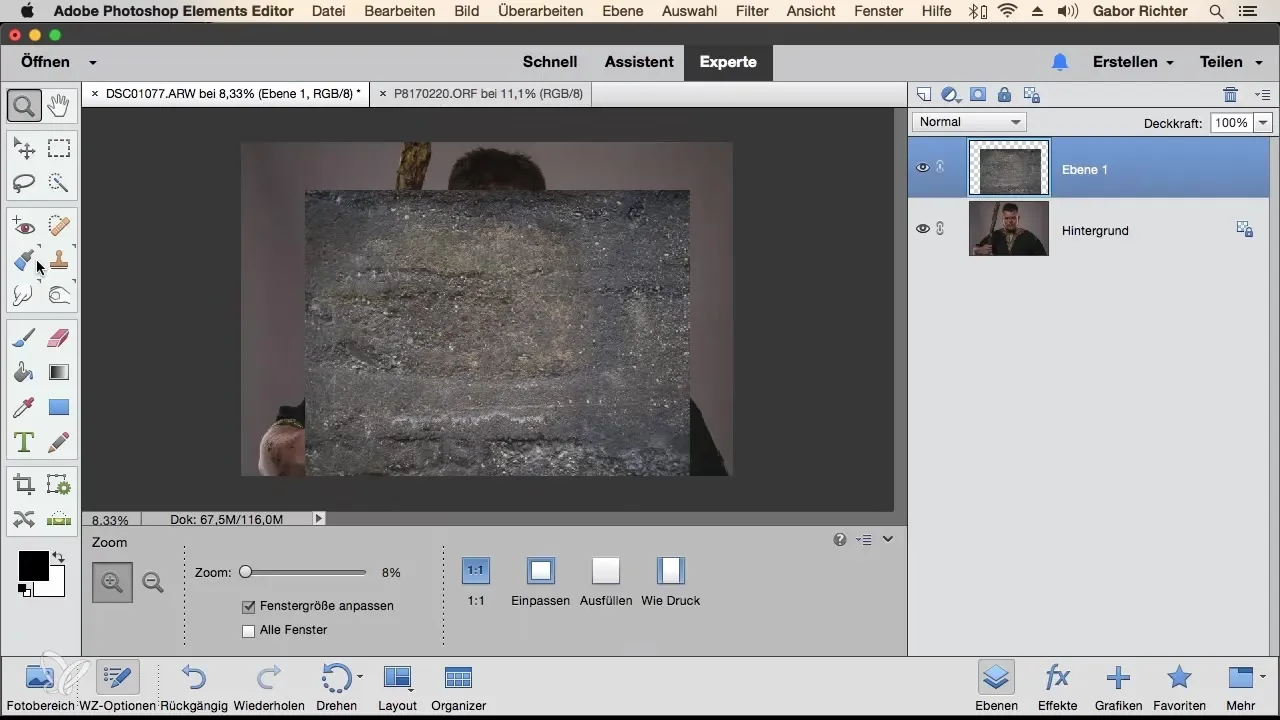
Ko si pozicioniral teksturo, klikni na ustrezen postopek zapolnitev. Ta je privzeto nastavljen na "Normalno". Spremeni postopek zapolnitev na "Mehka svetloba", da takoj vidiš, kako se slika spremeni. Ugotovil boš, da se tekstura subtilno vključuje v motiv.
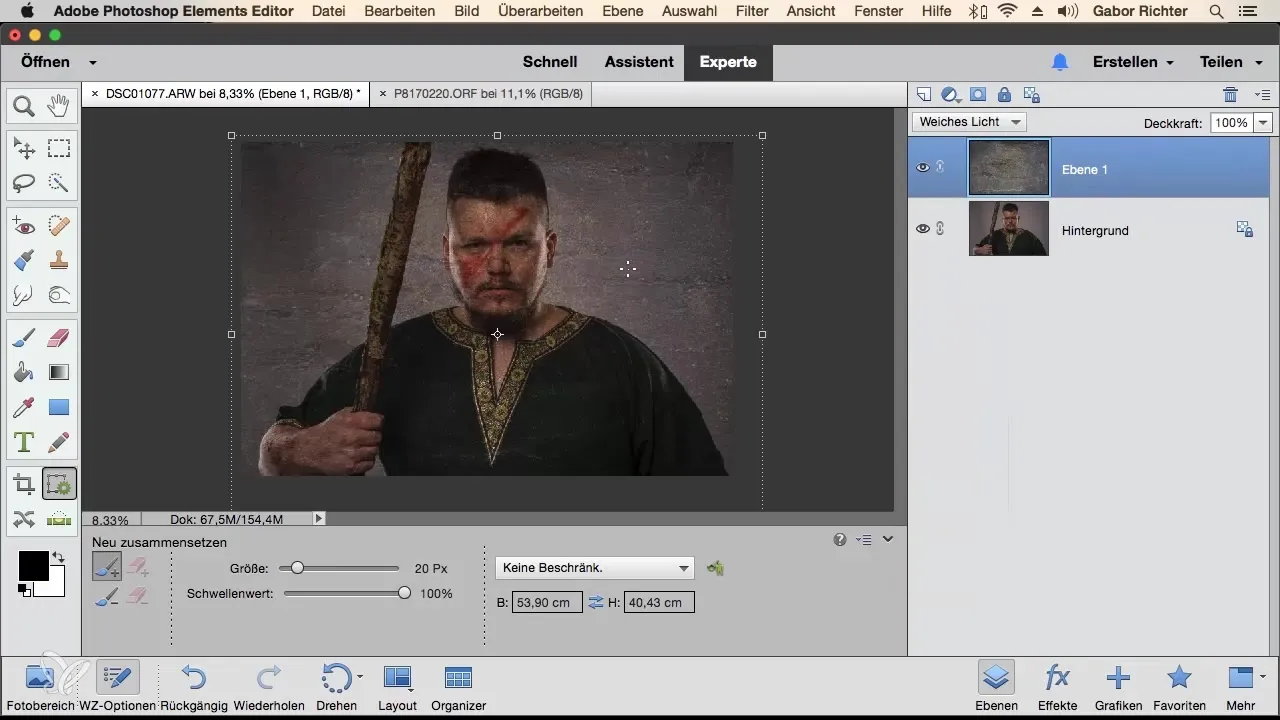
Naslednji korak je, da izbereš območja, kjer tekstura ne sme biti vidna. Pri tem pride v igro maska. Izberi črno čopič in grobo zamaskiraj območja osebe, ki jih želiš osvoboditi od teksture.
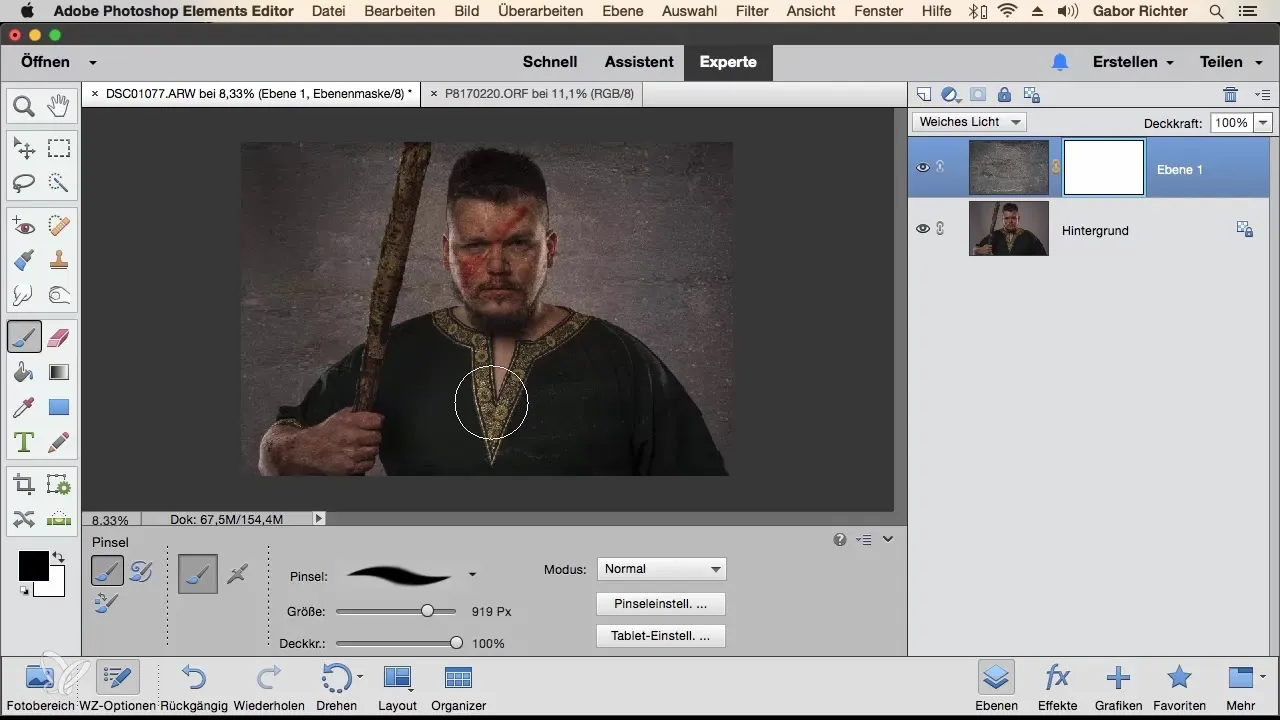
Prepričaj se, da pri tem zelo natančno delaš. Po potrebi uporabljaj povečavo, da lahko delaš bolj natančno. Z malo občutka lahko zdaj prilagodiš masko tako, da je motiv jasno in čisto ločen od teksture.
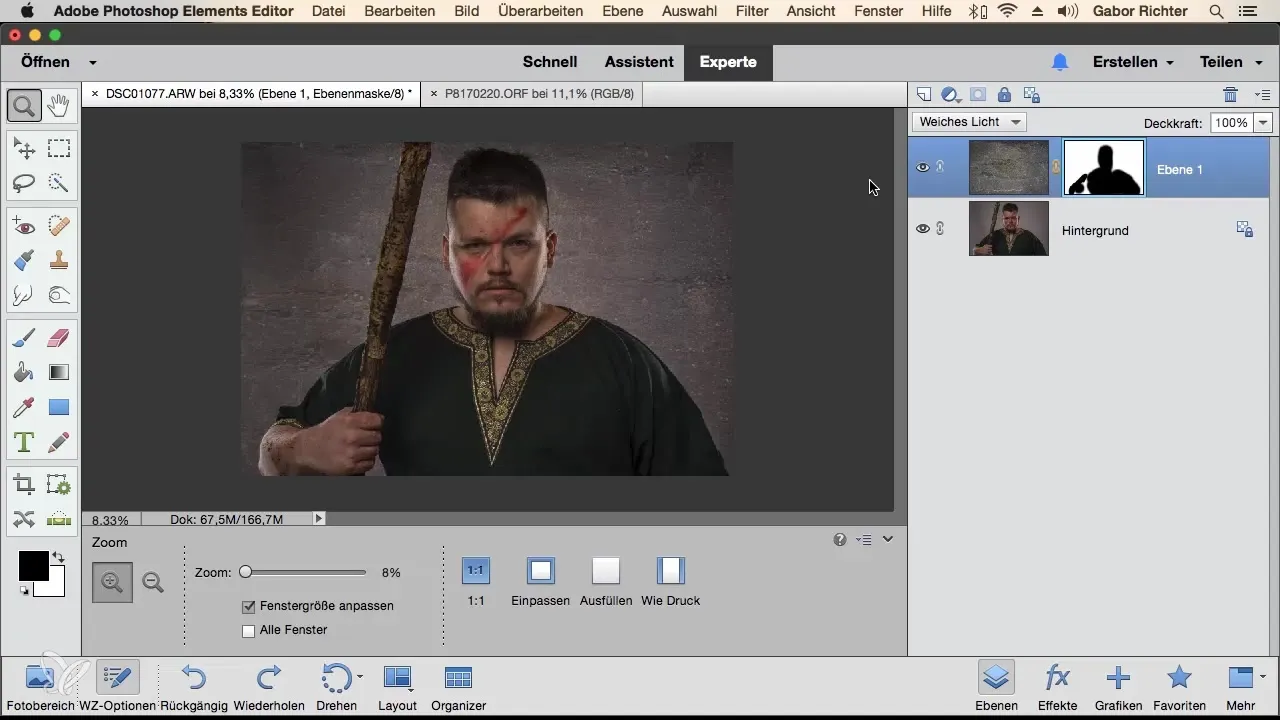
Pogosto je koristno preveriti učinek maske, tako da izklopiš prejšnji pogled. Videla boš, kako hitro se je tvoja slika spremenila in kako osupljiv je lahko rezultat. Pripravi se na to, da boš morala narediti nekaj manjših popravkov, da vse izgleda naravno.
Če ti postopek zapolnitev "Mehka svetloba" ne ustreza, lahko alternativno preizkusiš metodo "Prekrivanje". Ta metoda ustvarja močan kontrast in je v določenih primerih lahko bolje primerna. Prepričaj se, da prilagodiš teksturo tistim področjem tvojega motiva, ki potrebujejo močnejši pritisk.
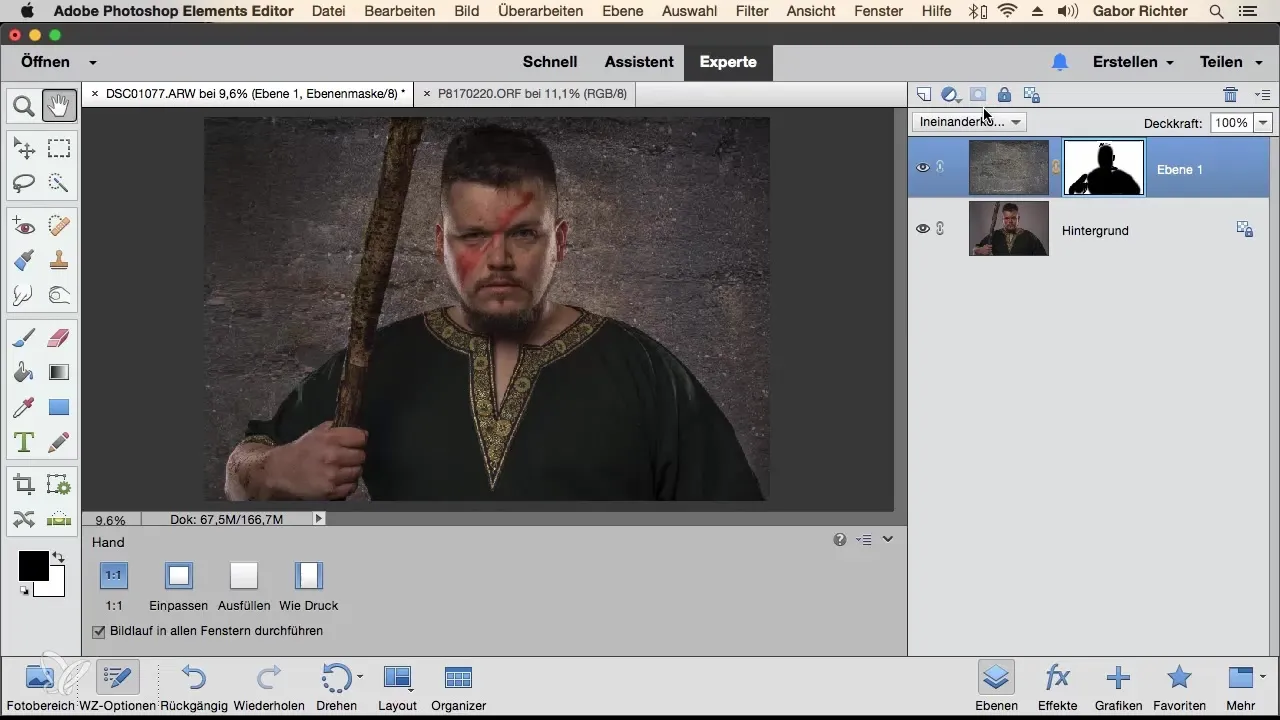
Sklepanju ponuja postopek zapolnitev "Mehka svetloba" hiter in učinkovit način za eksperimentiranje s teksturami in da tvoji sliki daš nov videz. Z malo vadbe lahko dosežeš osupljive rezultate in uresničiš svojo ustvarjalno vizijo.
Povzetek – Mehka svetloba: Prekrivanje tekstur v Photoshop Elements
V tem vodniku si se naučil, kako lahko s postopkom zapolnitev "Mehka svetloba" učinkovito vključiš teksture v svoje slike. Pri tem boš s pomočjo mask natančno izbral, kje naj bodo teksture vidne.
Pogosta vprašanja
Kako dodam teksturo v svojo sliko?Odpri teksturo v Photoshop Elements in jo povleci preko svojega motiva.
Katere postopke zapolnitev lahko uporabim?Najbolj priljubljeni sta "Mehka svetloba" in "Prekrivanje".
Kako delam z maskami?Uporabi čopič v maski, da izbereš področja, kjer tekstura ne sme biti vidna.
Ali lahko kadar koli spremenim postopek zapolnitev?Da, postopek zapolnitev lahko kadarkoli prilagodiš, da preizkusiš različne učinke.
Kako lahko naredim popravke?Za to uporabi čopič v maski, da natančno obdeluješ določena področja.


